6.2 Utilizzo dei rapporti personalizzati di gestione della licenza
Il Centro di controllo ZENworks consente di creare ed eseguire rapporti personalizzati che è possibile utilizzare per analizzare la conformità del software nella zona di gestione. Ulteriori informazioni sono disponibili nelle seguenti sezioni:
-
Sezione 6.2.4, Pianificazione di un rapporto personalizzato e invio di notifiche
-
Sezione 6.2.5, Configurazione degli indirizzi e-mail per l'invio di notifiche
-
Sezione 6.2.8, Cancellazione di un rapporto o una cartella personalizzata
-
Sezione 6.2.9, Visualizzazione di rapporti pianificati per data e titolo
-
Sezione 6.2.10, Importazione di nuove definizioni di rapporti
6.2.1 Rapporti personalizzati di esempio
ZENworks Asset Management fornisce quattro rapporti personalizzati di esempio che dimostrano i diversi tipi di rapporti che è possibile creare.
-
Prodotti catalogo esclusi: mostra i prodotti rilevati esclusi dai calcoli di conformità delle licenze.
-
Prodotti rilevati esclusi: mostra i prodotti rilevati esclusi dai calcoli di conformità delle licenze.
-
Record licenze non conformi: mostra i record delle licenze non conformi.
-
Prodotti rilevati non sincronizzati: mostra i prodotti rilevati non sincronizzati con un prodotto concesso in licenza.
Per informazioni su come eseguire uno di questi rapporti personalizzati di esempio, vedere Sezione 6.2.2, Esecuzione di un rapporto standard.
Per informazioni su come creare direttamente rapporti personalizzati, vedere Sezione 6.2.3, Creazione di un rapporto personalizzato.
6.2.2 Esecuzione di un rapporto standard
Se i rapporti personalizzati includono i dati di utilizzo associati con i prodotti software e non si è interessati a tali dati, è possibile escluderli in modo che i rapporti vengano generati più rapidamente. Per ulteriori informazioni, vedere il Sezione 6.4, Esclusione dei dati relativi all'utilizzo del software dai rapporti.
-
Nel Centro di controllo ZENworks, fare clic sulla scheda .
-
Nel riquadro Gestione licenze, fare clic su .
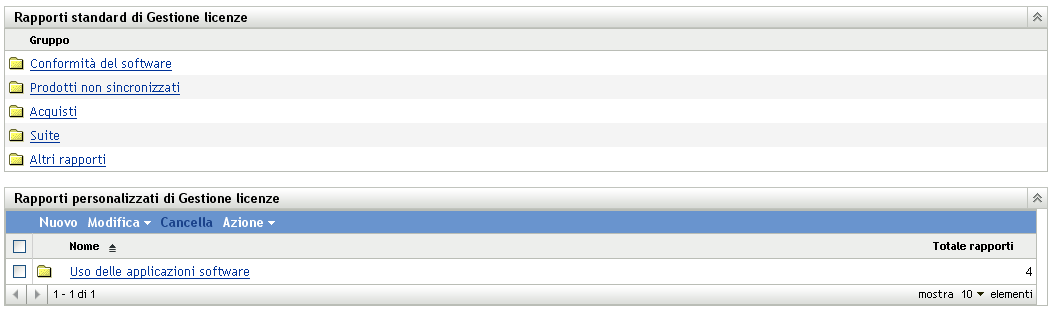
-
Nel riquadro Rapporti personalizzati di gestione della licenza, fare clic sulla cartella contenente il rapporto che si desidera eseguire.
Il numero di rapporti in ogni cartella viene visualizzato nella colonna .
-
Fare clic su un rapporto.
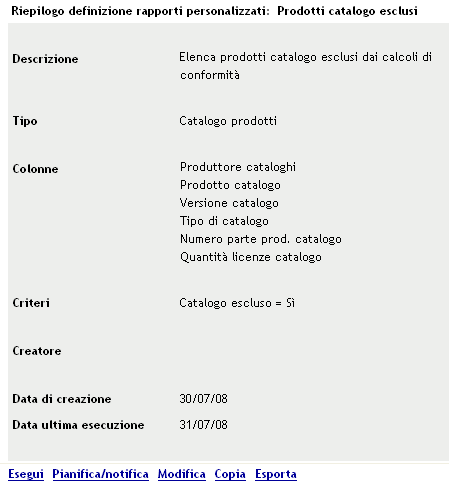
Viene visualizzata la definizione del rapporto. Per informazioni sulla modifica della definizione del rapporto, vedere Sezione 6.2.6, Modifica di un rapporto personalizzato.
-
Fare clic su nell'angolo in basso a sinistra.
Nella pagina del rapporto, fare clic sui vari collegamenti per visualizzare ulteriori informazioni. È anche possibile esportare il rapporto in formato Excel, CSV oppure PDF, facendo clic sul rispettivo collegamento.
6.2.3 Creazione di un rapporto personalizzato
-
Nel Centro di controllo ZENworks, fare clic sulla scheda .
-
Nel riquadro Gestione licenze, fare clic su .
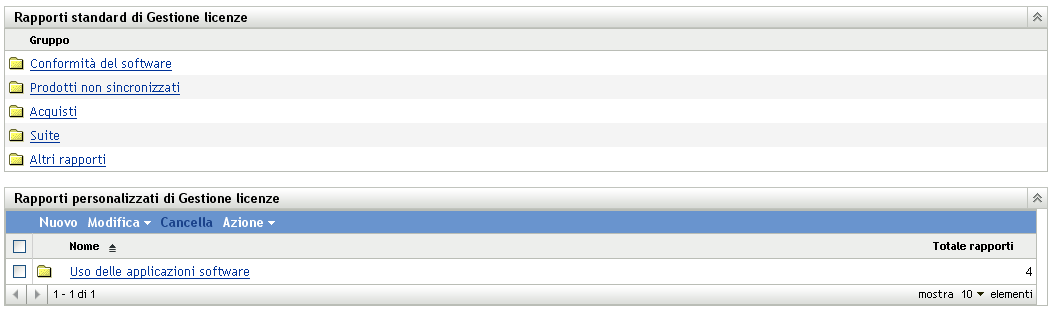
-
Nel riquadro Rapporti personalizzati di gestione della licenza, fare clic sulla cartella in cui si desidera salvare il rapporto o creare una nuova cartella facendo clic su , specificando il nome e facendo clic su .

-
Nel riquadro Rapporti personalizzati, fare clic su .
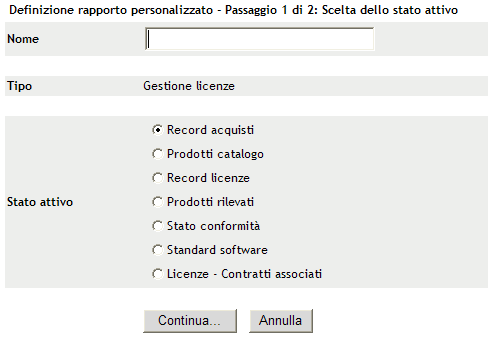
-
Specificare un nome nel campo .
-
Selezionare l'ambito del rapporto. Le opzioni sono:
-
Record acquisto
-
Prodotti catalogo
-
Record licenze:
-
Prodotti rilevati
-
Stato di conformità
-
Standard per il software
-
Licenze - Contratti associati
-
-
Fare clic su .
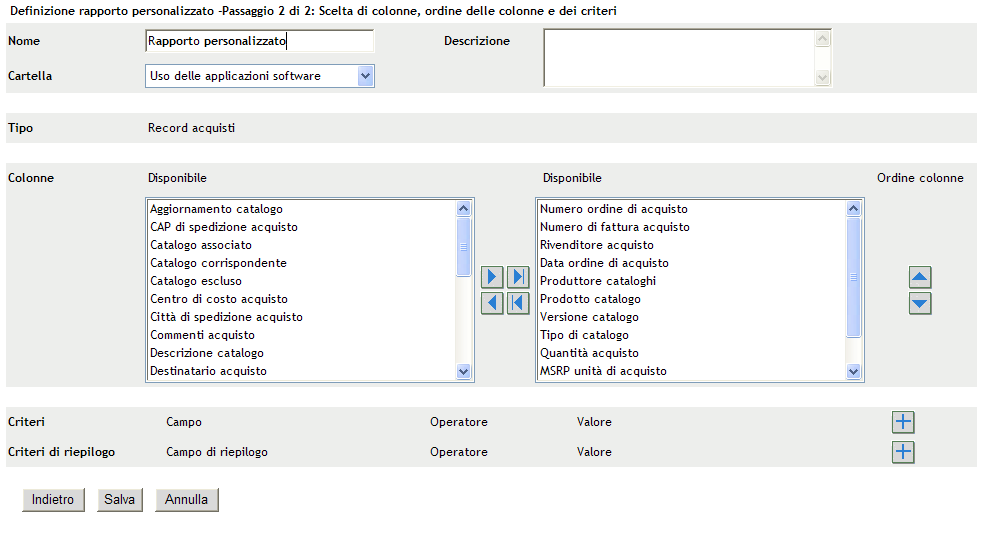
-
Immettere le informazioni nei campi:
Nome: viene visualizzato il nome immesso in Passaggio 5. Se necessario, è possibile modificare questo campo.
Cartella: viene visualizzata la cartella selezionata in Passaggio 3. Se necessario, è possibile modificare questo campo.
Descrizione: specificare una descrizione per il rapporto.
Tipo: visualizza il tipo di rapporto selezionato.
Colonne: dall'elenco a sinistra, selezionare i dati che si desidera includere nel rapporto. Utilizzare le icone a freccia per spostare i dati selezionati nell'elenco a destra. Utilizzare la combinazione di tasti Ctrl + Clic per selezionare più opzioni contemporaneamente. Utilizzare le icone su e giù per impostare l'ordine di visualizzazione dei dati.
Criteri: selezionare i criteri di filtro nei campi , e . Utilizzare le icone + per aggiungere i filtri o l'icona - per eliminarli. Fare clic su o per spostarsi tra gli operatori.
Criteri di riepilogo: selezionare i criteri di filtraggio di riepilogo nei campi , e . Utilizzare le icone + per aggiungere i filtri e - per cancellarli. Fare clic su o per spostarsi tra gli operatori.
-
Fare clic su .
Alla successiva apertura della pagina Rapporti personalizzati, il rapporto viene visualizzato nel riquadro Rapporti personalizzati.
6.2.4 Pianificazione di un rapporto personalizzato e invio di notifiche
È possibile pianificare l'esecuzione automatica di un rapporto e inviare notifiche alle persone specificate quando il rapporto è pronto.
Per poter inviare notifiche e-mail, è necessario aver già definito un server di posta SMTP. Questa operazione può essere effettuata selezionando l'opzione Impostazioni SMTP (scheda Configurazione > riquadro Impostazioni zona gestione > Evento e messaggi > Impostazioni SMTP).
-
Nel Centro di controllo ZENworks, fare clic sulla scheda .
-
Nel riquadro Gestione licenze, fare clic su .
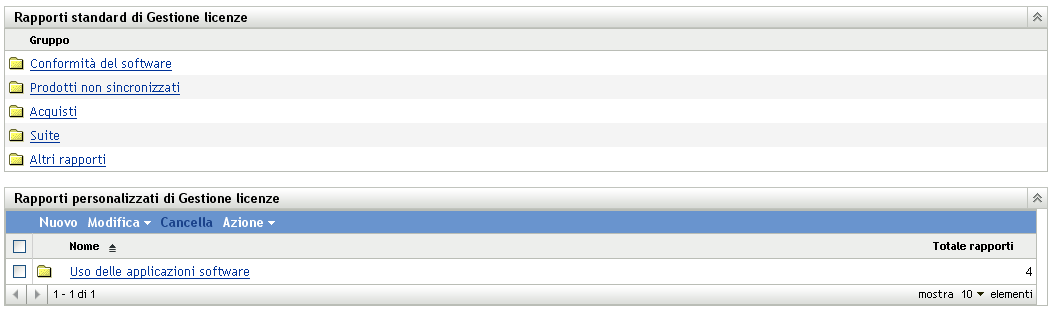
-
Nel riquadro Rapporti personalizzati di gestione della licenza, fare clic sulla cartella contenente il rapporto da pianificare.
-
Fare clic sul rapporto che si desidera pianificare.
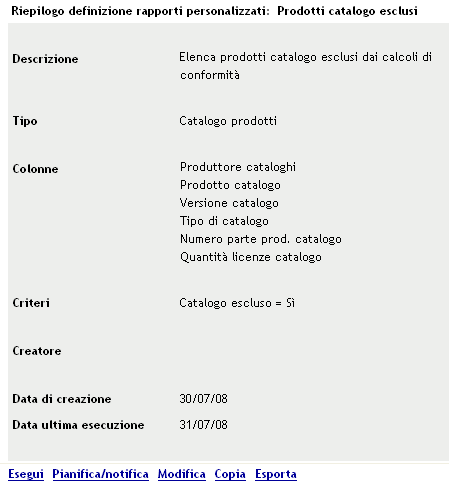
-
Fare clic su .
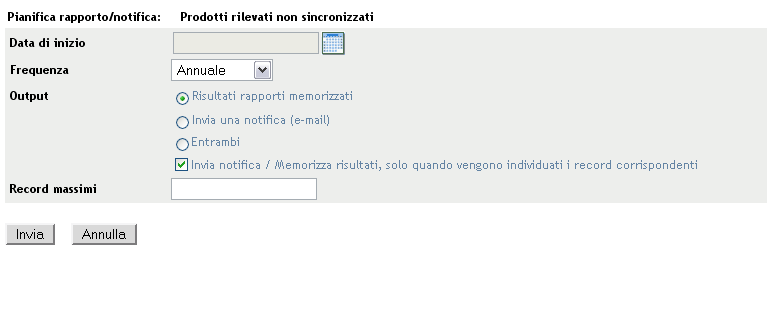
-
Immettere le informazioni nei campi:
Data di inizio: fare clic sull'icona del calendario per specificare una data.
Frequenza: selezionare la frequenza di invio della notifica: annuale, mensile, giornaliera, singola o mai.
Output: scegliere se archiviare il rapporto, inviare una notifica via e-mail quando il rapporto è pronto o entrambi. È inoltre possibile scegliere di archiviare i risultati o inviare una notifica solo quando vengono trovati record corrispondenti. Per ulteriori informazioni sulla configurazione di indirizzi e-mail, vedere Sezione 6.2.5, Configurazione degli indirizzi e-mail per l'invio di notifiche.
Record massimi: specificare il numero massimo di messaggi da memorizzare.
-
Fare clic su .
Il rapporto viene eseguito nei periodi pianificati.
6.2.5 Configurazione degli indirizzi e-mail per l'invio di notifiche
È possibile inviare notifiche alle persone selezionate quando viene eseguito un rapporto. A questo scopo, è necessario importare gli indirizzi e-mail delle persone a cui si desidera inviare la notifica nel Centro di controllo ZENworks. Per ulteriori informazioni sull'invio di notifiche, vedere Sezione 6.2.4, Pianificazione di un rapporto personalizzato e invio di notifiche.
Il riquadro Indirizzi e-mail della pagina Inventario risorse consente di importare gli indirizzi e-mail che è possibile utilizzare per inviare notifiche quando è pronto un rapporto personalizzato, come configurato nella definizione del rapporto. Gli indirizzi precedentemente importati sono elencati nel riquadro insieme al nome e al cognome dell'utente.
Per importare indirizzi di e-mail:
-
nel Centro di controllo ZENworks, fare clic sulla scheda .
-
Fare clic sulla scheda .
-
Nel pannello Indirizzi e-mail, fare clic su .
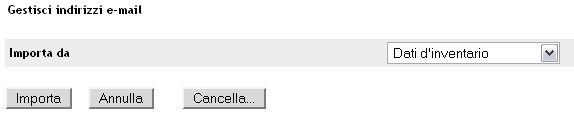
-
Nel campo selezionare o .
Se si sceglie , vengono importati gli indirizzi e-mail trovati in una scansione dell'inventario.
Se si sceglie , specificare l'ubicazione del file nel campo .
-
Fare clic su .
-
Fare clic su .
Per cancellare tutte le informazioni e-mail:
-
Nel Centro di controllo ZENworks, fare clic su .
-
Fare clic sulla scheda .
-
Nel pannello Indirizzi e-mail, fare clic su .
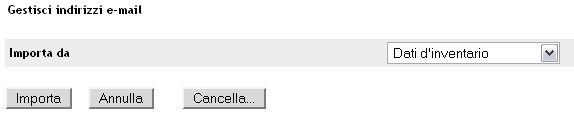
-
Fare clic su .
-
Fare clic su .
Tutte le informazioni e-mail verranno cancellate.
6.2.6 Modifica di un rapporto personalizzato
-
Nel Centro di controllo ZENworks, fare clic sulla scheda .
-
Nel riquadro Gestione licenze, fare clic su .
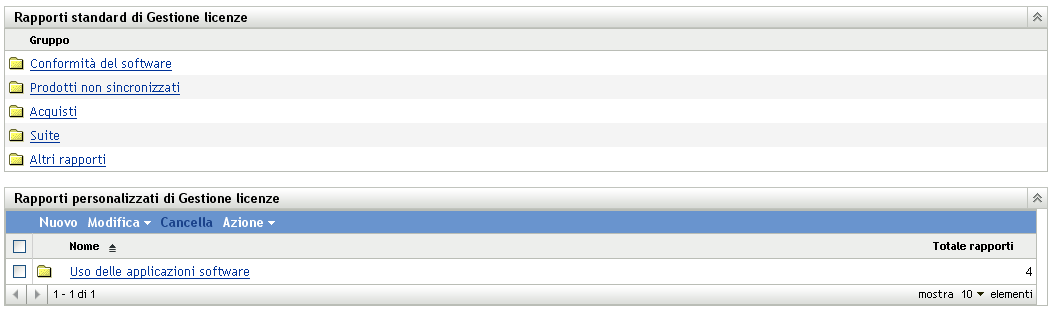
-
Nel riquadro Rapporti personalizzati di gestione della licenza, fare clic sulla cartella contenente il rapporto che si desidera modificare.
-
Fare clic sul rapporto.
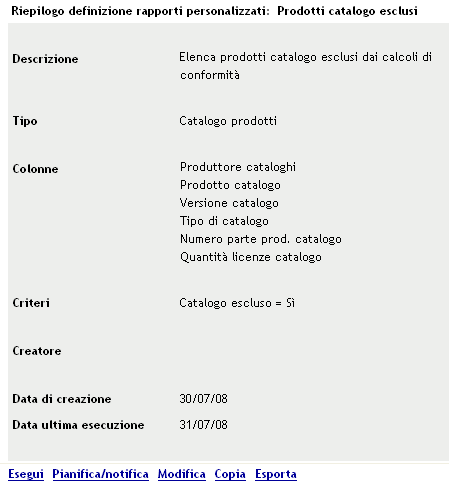
-
Fare clic su nell'angolo in basso a sinistra.
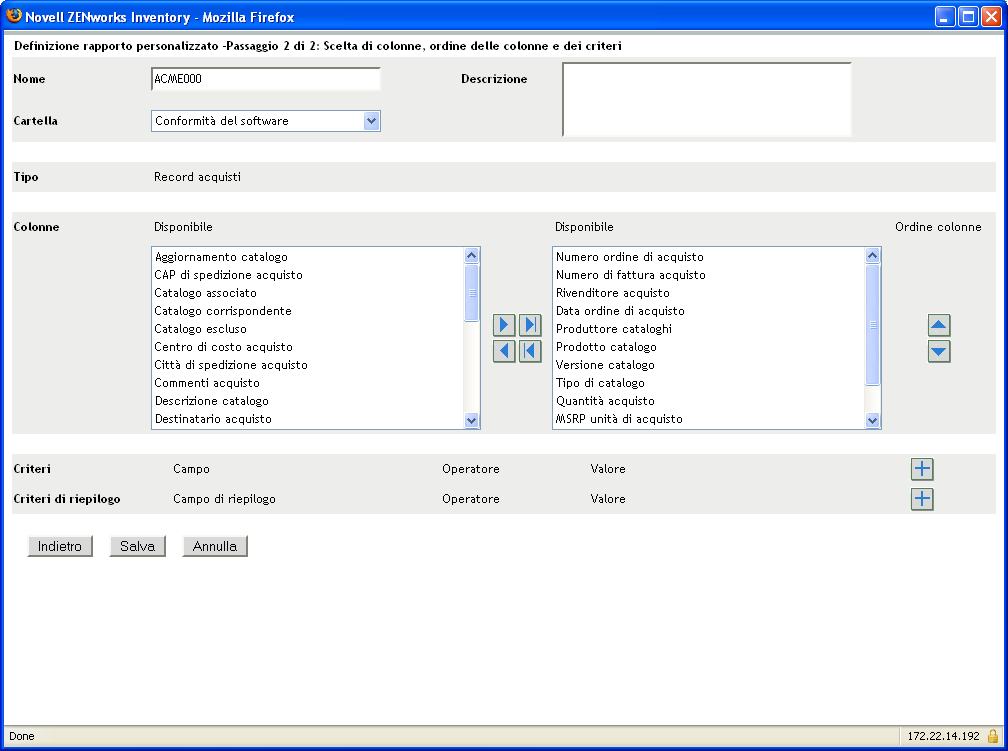
-
Modificare i seguenti campi:
Nome: il nome del rapporto.
Cartella: cartella in cui si desidera salvare il rapporto.
Descrizione: descrizione del rapporto.
Colonne: dall'elenco a sinistra, selezionare i dati che si desidera includere nel rapporto. Utilizzare le icone a freccia per spostare i dati selezionati nell'elenco a destra. Utilizzare la combinazione di tasti Ctrl + Clic per selezionare più opzioni contemporaneamente. Utilizzare le icone su e giù per impostare l'ordine di visualizzazione dei dati.
Criteri: selezionare i criteri di filtro nei campi , e . Utilizzare le icone + per aggiungere i filtri o fare clic sull'icona - per eliminarli. Fare clic su o per spostarsi tra gli operatori.
Criteri di riepilogo: selezionare i criteri di filtraggio di riepilogo nei campi , e . Utilizzare le icone + per aggiungere i filtri o fare clic sull'icona - per eliminarli. Fare clic su o per spostarsi tra gli operatori.
-
Fare clic su .
6.2.7 Spostamento di un rapporto personalizzato
-
Nel Centro di controllo ZENworks, fare clic sulla scheda .
-
Nel riquadro Gestione licenze, fare clic su .
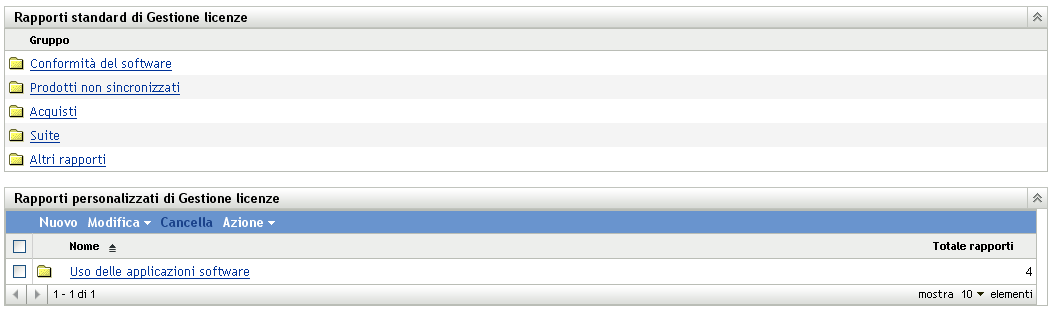
-
Nel riquadro Rapporti personalizzati di gestione della licenza, fare clic sulla cartella contenente il rapporto o i rapporti che si desidera spostare.
-
Selezionare il rapporto o i rapporti che si desidera spostare.
-
Fare clic su .

-
Selezionare una nuova ubicazione per la cartella.
-
Fare clic su .
6.2.8 Cancellazione di un rapporto o una cartella personalizzata
Per cancellare un rapporto personalizzato:
-
Nel Centro di controllo ZENworks, fare clic sulla scheda .
-
Nel riquadro Gestione licenze, fare clic su .
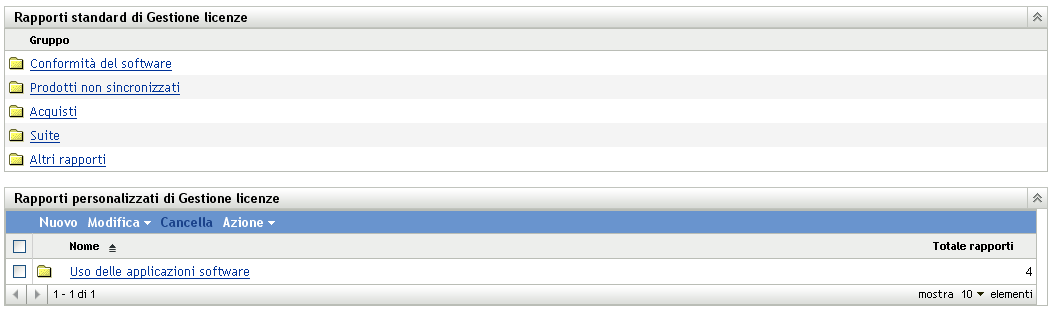
-
Nel riquadro Rapporti personalizzati di gestione della licenza, fare clic sulla cartella contenente il rapporto che si desidera cancellare.
-
Selezionare il rapporto che si desidera cancellare.
-
Fare clic su .
Per cancellare una cartella (e tutti i rapporti in essa contenuti):
-
Nel Centro di controllo ZENworks, fare clic sulla scheda .
-
Nel riquadro Gestione licenze, fare clic su .
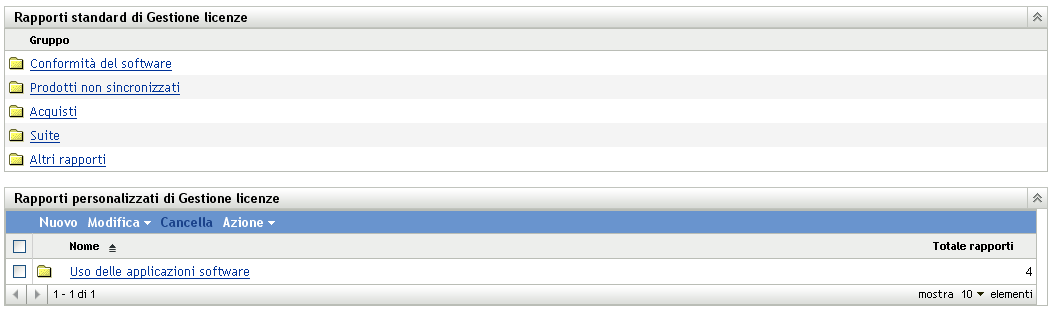
-
Nel riquadro Rapporti personalizzati di gestione della licenza, selezionare la cartella che si desidera cancellare.
-
Fare clic su .
6.2.9 Visualizzazione di rapporti pianificati per data e titolo
I rapporti eseguiti in base a una pianificazione sono memorizzati in un database. È possibile visualizzare questi rapporti per titolo o per data. Per ulteriori informazioni sulla pianificazione dei rapporti, vedere Sezione 6.2.4, Pianificazione di un rapporto personalizzato e invio di notifiche.
-
Nel Centro di controllo ZENworks, fare clic sulla scheda .
-
Nel riquadro Gestione licenze, fare clic su .
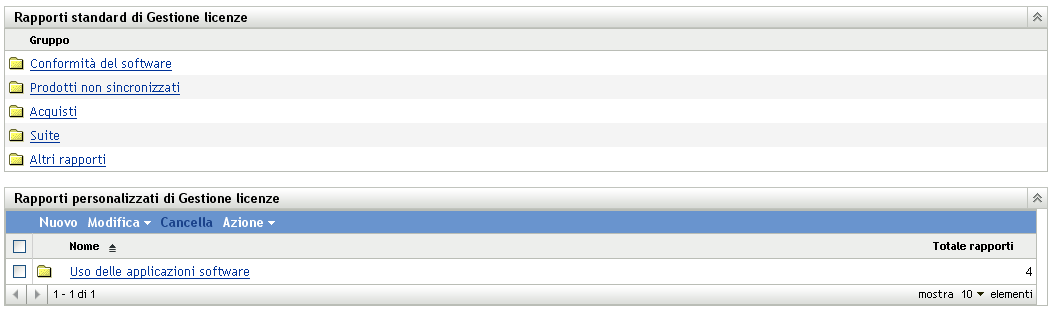
-
Nel riquadro Rapporti personalizzati di gestione della licenza, fare clic su una delle seguenti opzioni:

Verrà visualizzata la pagina Rapporti pianificati per raggruppamento che mostra i rapporti personalizzati pianificati salvati, raggruppati per data o titolo, e il numero totale di rapporti. Fare clic sulla data o sul titolo per aprire la pagina in cui è possibile selezionare e visualizzare un rapporto. Per cancellare un gruppo di rapporti, selezionarlo e fare clic su .
-
6.2.10 Importazione di nuove definizioni di rapporti
Se sono stati definiti rapporti in ZENworks Asset Management 7.5, è possibile importarli nel Centro di controllo ZENworks. È inoltre possibile reimportare rapporti che sono stati esportati dal Centro di controllo ZENworks. È necessario specificare un formato XML predefinito per l'importazione.
Per importare del definizioni dei rapporti:
-
Nel Centro di controllo ZENworks, fare clic sulla scheda .
-
Nel riquadro Gestione licenze, fare clic su .
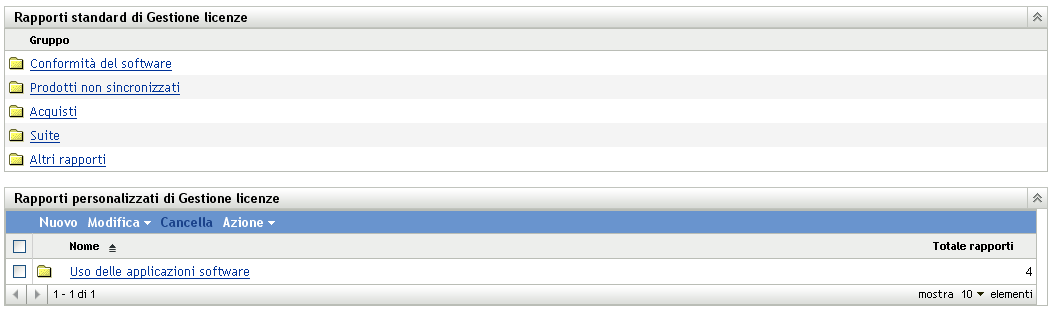
-
Nel riquadro Rapporti personalizzati di gestione della licenza, fare clic .
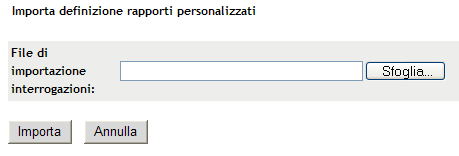
-
Specificare il file nel campo o fare clic su per ricercarlo e selezionarlo.
-
Fare clic su .